Salah satu keterampilan yang sangat berguna untuk dimiliki di era digital adalah kemampuan untuk mengcopy dan memindahkan data dari satu file ke file lainnya. Di dunia bisnis, hal ini sering kali diperlukan terutama dalam pembuatan laporan dan analisis data yang melibatkan pengolahan data menggunakan aplikasi seperti Excel dan Word.
 Cara Mengcopy Di Excel
Cara Mengcopy Di Excel
Mengcopy dan memindahkan data di Excel memang terdengar mudah tapi jika dilakukan dengan cara yang salah bisa menghasilkan hasil yang tidak akurat atau bahkan merusak data yang sudah ada.
Berikut adalah langkah-langkah yang bisa diikuti untuk mengcopy data di Excel:
- Pilih sel atau range yang ingin dicopy
- Klik tombol “Copy” pada ribbon atau tekan tombol Ctrl + C
- Pilih sel atau range yang ingin diisi dengan data yang sudah dicopy
- Klik tombol “Paste” pada ribbon atau tekan tombol Ctrl + V
Setelah di-copy, data bisa langsung di-paste pada area yang baru atau bisa juga disimpan terlebih dahulu pada clipboard dan dipaste ketika dibutuhkan.
 Cara Mengcopy Dari PDF Ke Excel
Cara Mengcopy Dari PDF Ke Excel
Mengcopy dan memindahkan data dari PDF ke Excel juga sangat sering dibutuhkan terutama bagi yang bekerja dengan data yang berasal dari file-file PDF. Sayangnya, tidak semua PDF memiliki kemampuan untuk di-copy paste dan sering kali hasil yang didapatkan tidak sempurna atau tidak sesuai format yang diinginkan.
Ada beberapa cara yang bisa digunakan untuk mengcopy dan memindahkan data dari PDF ke Excel, yaitu:
- Menggunakan fitur Copy Table pada Adobe Acrobat Reader
- Menggunakan software eksternal seperti Able2Extract
- Menggunakan fitur OCR (Optical Character Recognition) pada Adobe Acrobat Pro
Setiap cara memiliki kelebihan dan kekurangannya masing-masing. Pada Adobe Acrobat Reader, fitur Copy Table bisa digunakan jika tabel pada dokumen PDF cukup sederhana dan tidak terlalu kompleks. Dengan begitu, hasil dari copy paste data ke Excel bisa cukup akurat dan sesuai dengan format yang diinginkan. Namun, jika tabel pada dokumen PDF sangat kompleks dan banyak mengandung gambar atau chart, hasil yang didapatkan mungkin tidak sesuai dengan harapan.
Sedangkan jika menggunakan software eksternal seperti Able2Extract, hasil copy data ke Excel bisa lebih akurat dan sesuai dengan format yang diinginkan karena software tersebut dirancang khusus untuk melakukan konversi dari PDF ke Excel atau Word. Namun sayangnya, software ini merupakan software berbayar yang memerlukan biaya untuk dapat digunakan.
Terakhir, jika dokumen PDF tidak memiliki teks terbaca (misalnya dokumen PDF yang hanya berisi gambar), maka diperlukan OCR atau Optical Character Recognition untuk dapat mengubah dokumen PDF menjadi file yang bisa di-copy paste ke Excel. Pada Adobe Acrobat Pro, fitur OCR sudah disediakan secara default dan bisa digunakan untuk melakukan konversi pada berbagai jenis dokumen PDF. Namun, proses konversi memerlukan waktu yang cukup lama dan hasil yang didapatkan mungkin tidak selalu akurat terutama jika dokumen PDF memiliki banyak gambar atau chart.
 Cara Mengcopy File PDF ke Word 2021
Cara Mengcopy File PDF ke Word 2021
Mengcopy dan memindahkan tulisan dari PDF ke Word juga bisa menjadi tugas yang cukup merepotkan terutama jika PDF tersebut memiliki banyak halaman dan banyak gambar. Namun, dengan mengikuti langkah-langkah yang tepat, proses copy paste dari PDF ke Word bisa dilakukan dengan mudah dan hasil yang didapatkan bisa cukup akurat.
Berikut adalah langkah-langkah yang bisa diikuti untuk mengcopy tulisan dari PDF ke Word:
- Buka file PDF yang ingin dicopy tulisannya
- Pilih tulisan yang ingin dicopy dengan menggunakan fitur Select Tool atau bisa juga dengan menekan tombol Ctrl + A jika ingin mengcopy semua tulisan yang ada pada dokumen
- Klik tombol “Copy” atau tekan tombol Ctrl + C
- Buka aplikasi Word dan pilih tempat di mana tulisan akan di-paste
- Klik tombol “Paste” atau tekan tombol Ctrl + V
Setelah dilakukan copy dan paste, tulisan dari PDF seharusnya sudah bisa ter-copy ke Word dengan baik. Namun, terkadang hasil yang didapatkan tidak sesuai dengan format dari dokumen asli. Untuk mengatasi hal ini, bisa menggunakan fitur “Match Destination Formatting” yang ada pada Word agar tulisan yang sudah dicopy dan dipaste bisa disesuaikan dengan format yang ada di dokumen asalnya.
 Cara Mengcopy File PDF ke Word Agar Tidak Berantakan
Cara Mengcopy File PDF ke Word Agar Tidak Berantakan
Mengcopy file PDF ke Word biasanya memerlukan waktu yang lumayan lama terutama jika dokumen PDF tersebut mempunyai banyak elemen seperti gambar dan tabel. Hasil copy-nya pun sering kali tidak akurat. Namun, ada beberapa tips yang bisa dilakukan agar hasil copy-paste bisa lebih baik.
Tips 1: Copy-paste dengan Paste Special
Salah satu cara untuk mengcopy file PDF ke Word agar hasil yang didapatkan lebih akurat adalah dengan menggunakan fitur Paste Special di Word.
- Buka file PDF yang ingin dicopy
- Select teks pada dokumen PDF yang ingin dicopy
- Klik mouse kanan pada area yang sudah dipilih dan pilih “Copy” atau tekan keys Ctrl + C
- Buka aplikasi Word dan pilih tempat di mana teks akan ditempatkan
- Klik mouse kanan pada tempat yang sudah dipilih dan pilih “Paste Special” > “Unformatted Text”
Langkah ini bisa menghilangkan formatting yang ada pada dokumen PDF dan menghasilkan teks yang lebih bersih dan terstruktur di Word. Namun, perlu diingat bahwa cara ini memerlukan waktu yang lebih lama dibandingkan dengan cara copy paste biasa.
Tips 2: Gunakan Sebuah Tools
Jika ingin menghemat waktu dan mendapatkan hasil yang lebih akurat, bisa menggunakan Tools seperti Adobe Acrobat atau software konversi PDF ke Word lainnya. Software tersebut memungkinkan pengguna untuk mengkonversi dokumen PDF menjadi dokumen Word dengan sangat cepat dan mudah.
Dalam melakukan copy paste dari PDF ke Word, diperlukan kesabaran dan ketelitian agar hasil yang didapatkan lebih akurat dan sesuai dengan harapan.
FAQ
Pertanyaan 1: Apakah kemampuan copy paste ini benar-benar penting bagi seorang profesional di era digital?
Jawab: Tentu saja. Di era digital yang semakin berkembang, kecepatan dan efisiensi dalam bekerja merupakan hala penting. Dalam pengolahan data, kemampuan untuk mengcopy paste data dari satu software ke software lainnya bisa menghemat waktu dan tenaga.
Pertanyaan 2: Apakah ada cara lain untuk mengcopy file PDF ke Word selain menggunakan copy paste?
Jawab: Ya, ada beberapa cara lain seperti menggunakan software konversi PDF ke Word atau OCR (Optical Character Recognition). Namun, tidak ada cara yang 100% sempurna dan hasilnya selalu tergantung pada sifat dari file PDF yang akan dicopy.
 Cara Mengcopy Di Excel
Cara Mengcopy Di Excel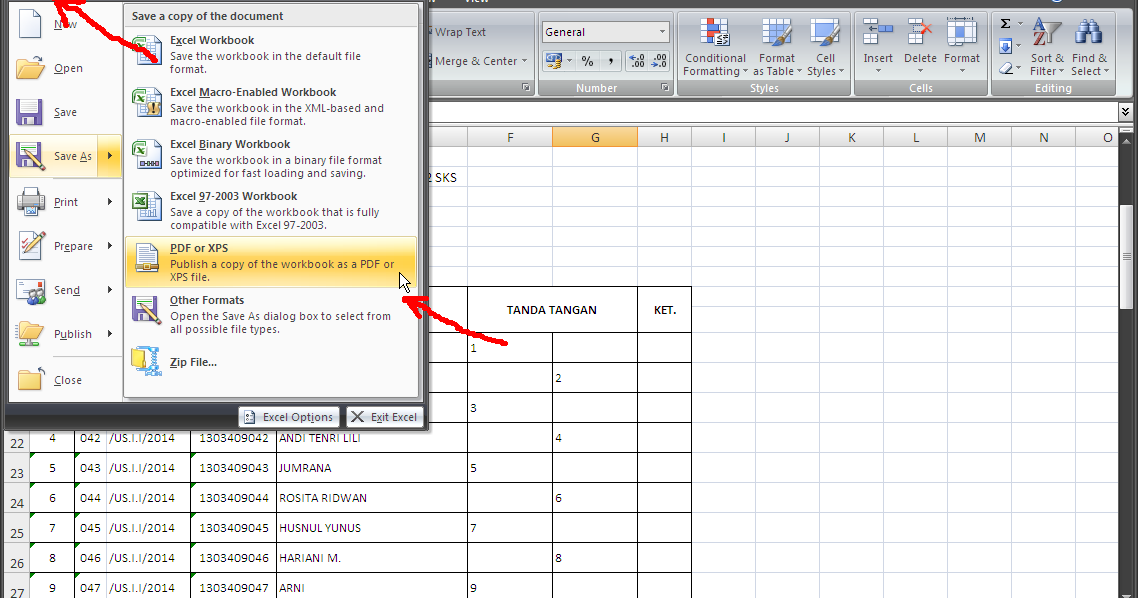 Cara Mengcopy Dari PDF Ke Excel
Cara Mengcopy Dari PDF Ke Excel Cara Mengcopy File PDF ke Word 2021
Cara Mengcopy File PDF ke Word 2021 Cara Mengcopy File PDF ke Word Agar Tidak Berantakan
Cara Mengcopy File PDF ke Word Agar Tidak Berantakan